Edere, Scansione dell'immagine tramite – TA Triumph-Adler 1855 Manuale d'uso
Pagina 113
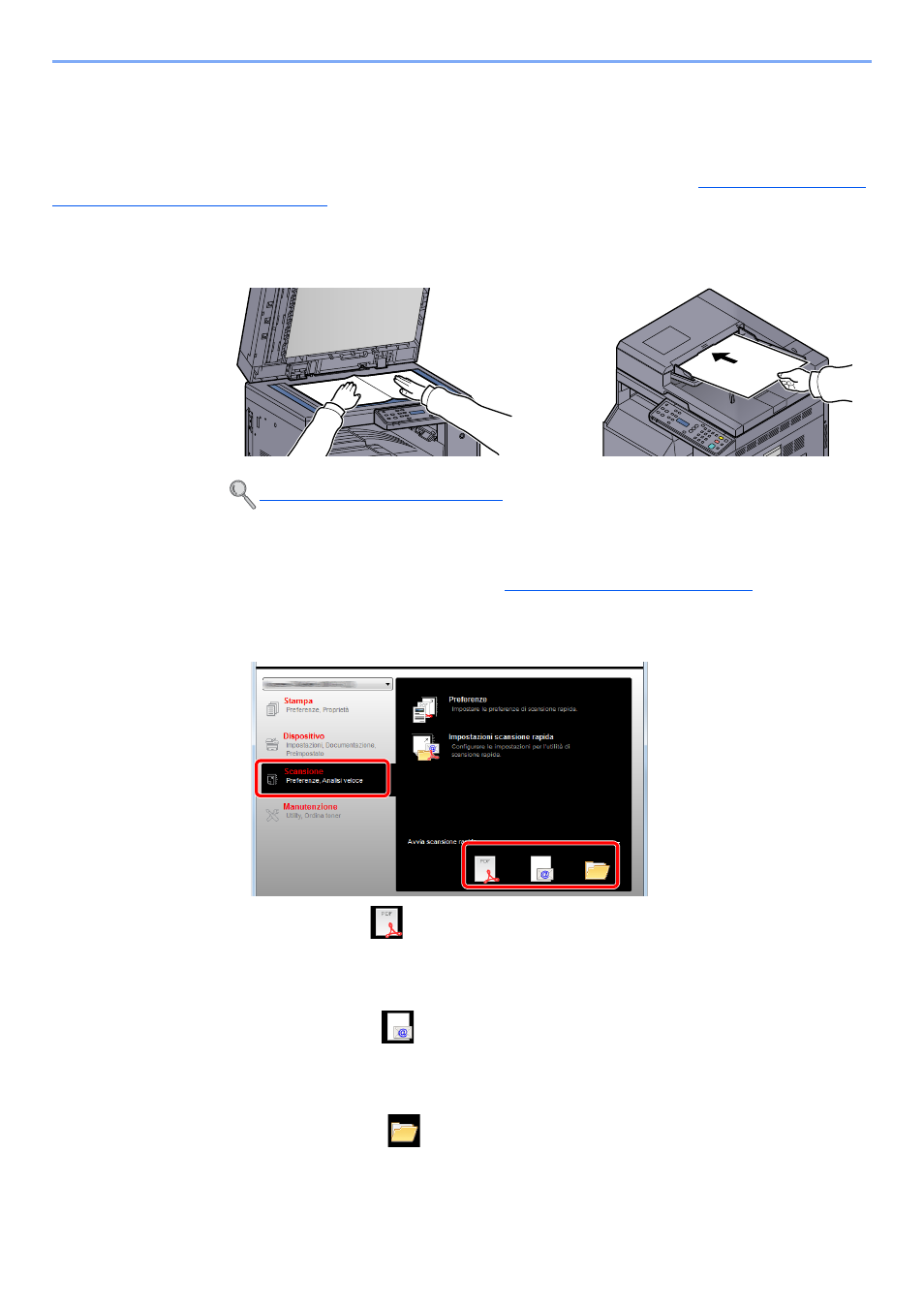
5-34
Funzionamento > Scansione
Scansione dell'immagine tramite selezione della
destinazione (Scansione rapida)
Eseguire la scansione da Client Tool.
Occorre configurare le impostazioni di Scansione rapida e TWAIN usando Client Tool. Vedere
sul computer (Client Tool) a pagina 7-17
.
Client Tool deve essere utilizzando sul computer (PC host) collegato al sistema tramite USB.
1
Posizionare gli originali sulla periferica.
2
Eseguire la scansione sul PC host.
1
Avviare Client Tool come spiegato in
Accesso a Client Tool a pagina 2-18
2
Fare clic sull'icona [
Scansione PDF
], [
Scansione e-mail
] o [
Scansione cartella
] sulla
scheda [
Scansione
].
• Scansione PDF
La scansione si avvia. Al termine della scansione. appare la finestra di dialogo [
Salva file
PDF con nome
]. Specificare il nome del file PDF e la cartella in cui l'immagine sarà
salvata.
• Scansione e-mail
La scansione si avvia. Al termine della scansione, il programma di posta elettronica si
avvia e l'immagine acquisita viene allegata ad un'e-mail. Immettere l'indirizzo, l'oggetto e il
messaggio, quindi inviare.
• Scansione cartella
Appare la finestra di dialogo [
Cerca cartelle
]. Specificare la cartella in cui l'immagine sarà
salvata, quindi fare clic su [
OK
]. La scansione si avvia.
Caricamento degli originali (pagina 5-2)
1
2